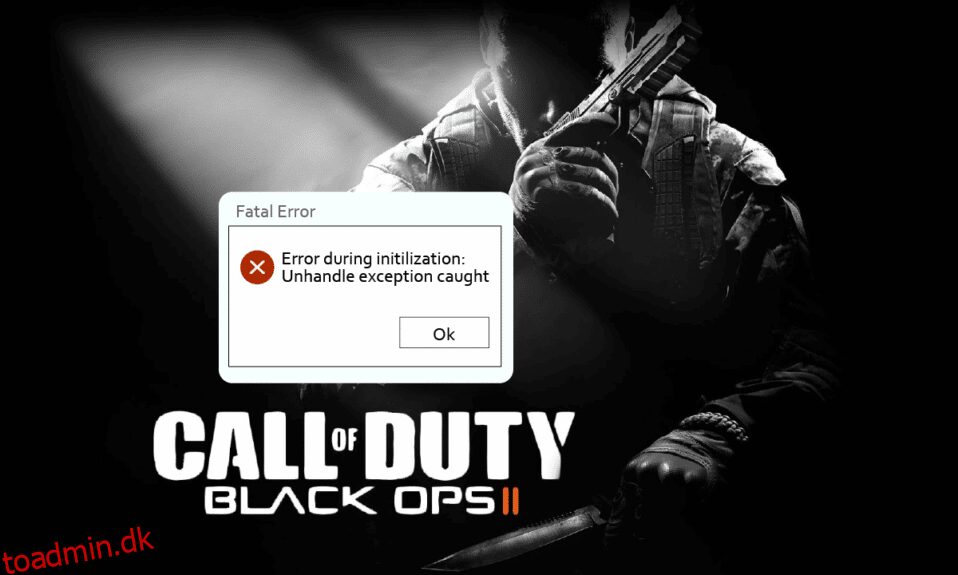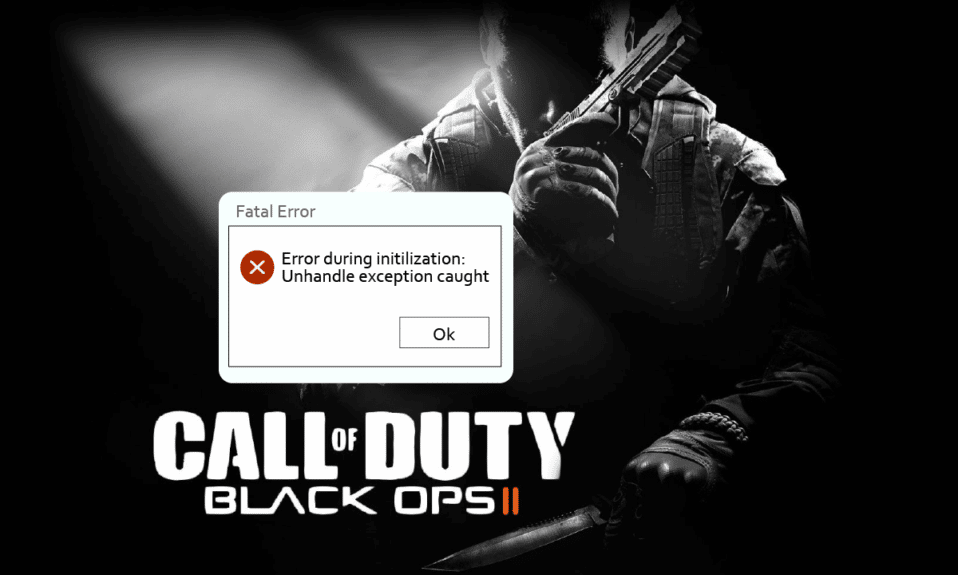
Nogle spil er altid elsket af brugere, et af dem er Call of Duty: Black Ops II. Det er et betalt spil og er tilgængeligt på Steam-appen. Der er dog et problem, der forstyrrer streamingen, hvilket vil sige, at CoD Black Ops 2-undtagelsen er fanget. Problemet kan dukke op med det samme og ville forstyrre din spiloplevelse, og derfor vil vi i denne artikel lære om metoderne til at udrydde det samme. Læs artiklen til slutningen for at vide om metoderne til at løse den uhåndterede Black Ops 2-undtagelse fanget Windows 10-problem.

Indholdsfortegnelse
Sådan rettes CoD Black Ops 2 Unhandled Exception Fanget fejl i Windows 10
Årsagerne til, at problemet med uhåndteret undtagelse kan opstå i Black Ops II-spillet på Steam-appen, er angivet i dette afsnit.
-
Forkert installation af biblioteksfiler – Bibliotekfilerne, der er knyttet til Black Ops II-spillet, såsom Visual C og DirectX, er muligvis ikke installeret på pc’en.
-
Inkompatibel Windows Update- De fleste af problemerne med at bruge det gamle spil skyldes de nye Windows 10-opdateringer. Inkompatibilitetsproblemer mellem OS og Black Ops II-spillet kan forårsage dette problem.
Metode 1: Rediger kompatibilitetsindstillinger
Den første mulighed at bruge til at løse problemet med Black Ops 2 ubehandlet undtagelse er at køre spillet i en kompatibel Windows-version. Følg nedenstående trin for at køre spillet i kompatibilitetstilstand på din pc.
1. Tryk på Windows-tasten, skriv steam og klik på indstillingen Åbn filplacering.

2. Højreklik på app-filen i Windows Stifinder-placeringen, og klik på Egenskaber på den viste liste.

3. Naviger til fanen Kompatibilitet i vinduet Egenskaber, marker afkrydsningsfeltet Kør dette program i kompatibilitetstilstand for, og vælg Windows 8-versionen i rullemenuen.

4. Klik på Anvend- og derefter OK-knapperne for at køre Call of Duty: Black Ops II-spillet i kompatibilitetstilstand.

Metode 2: Kør de rigtige Visual C-biblioteker og DirectX-versioner
Forkert installation af Visual C-bibliotekerne og DirectX-versionerne kan forårsage, at Black Ops 2 ubehandlet undtagelse fanges på Steam-appen. Du skal manuelt køre biblioteksfilerne, der er gemt lokalt på din pc, for at løse dette problem.
1. Åbn Steam-appen fra Windows-søgelinjen.

2. Naviger til fanen LIBRARY på Steam-appens startside, højreklik på Call of Duty: Black Ops II-spilfilen, og klik på Egenskaber… i den viste menu.

3. Klik på fanen LOKALE FILER i venstre rude i det næste vindue, og klik på knappen Gennemse….

4. Dobbeltklik på redist-mappen på den placering, der er åbnet i Windows Stifinder for at åbne redist-mappen.
Bemærk: Placeringsstien ville være Denne pc > Lokal disk (C:) > Programfiler (x86) > Steam > steamapps > almindelig > Call of Duty Black Ops II.

5A. Dobbeltklik på filen vcredist_x86.exe for at køre spillets korrekte Visual C Libraries og følg instruktionerne på skærmen.

5B. Dobbeltklik på filen dxsetup.exe for at køre de korrekte DirectX-versioner af spillet, og følg instruktionerne på skærmen på skærmen.

Metode 3: Gendownload eksekverbare filer
Forkert installation af spilfilerne kan forårsage, at Black Ops 2 ubehandlet undtagelse fanges på Steam-appen. For at løse dette problem kan du prøve at slette alle de eksekverbare filer, der er gemt lokalt på din pc, og derefter downloade dem igen ved hjælp af Steam-appen.
1. Start Steam-appen.

2. Naviger til fanen LIBRARY, højreklik på spillet Call of Duty: Black Ops II, og klik på Egenskaber… i den viste menu.

3. Klik på fanen LOKALE FILER i venstre rude i det næste vindue, og klik på knappen Gennemse….

4A. Højreklik på t6mp.exe-filen og klik på Slet-indstillingen på den viste liste for at slette filen.

4B. Højreklik på filen iw6mp64_ship.exe og klik på Slet indstillingen på listen.

5. Vend tilbage til vinduet LOKALE FILER i Call of Duty: Black Ops II-spillet i Steam-appen, og klik på knappen Bekræft spilfilernes integritet… for at downloade spilfilerne igen.

6. Du vil se meddelelsen Alle filer valideret med succes i det samme vindue, efter at verifikationen er fuldført.

Metode 4: Nulstil standardindstillinger
Til tider kan problemet med Black Ops 2 uhåndteret undtagelse, der er fanget, skyldes de mange spillerspiltilstande. For at løse dette problem kan du prøve at nulstille spiltilstandene i Black Ops II-spillet på Steam-appen til standardindstillingerne.
1. Start Steam-appen fra Windows-søgelinjen.

2. Naviger til fanen LIBRARY, højreklik på spillet Call of Duty: Black Ops II, og klik på Egenskaber… i den viste menu.

3. Klik på fanen LOKALE FILER i venstre rude i det næste vindue, og klik på knappen Gennemse….

4. Dobbeltklik på afspillermappen på skærmen, og højreklik på filerne hardware.chp, hardware_mp.chp og hardware_zm.chp individuelt, og klik på Slet indstillingen på listen.

5. Vend tilbage til vinduet LOKALE FILER i Call of Duty: Black Ops II-spillet i Steam-appen, og klik på knappen Bekræft spilfilernes integritet… for at downloade spilfilerne igen.

6. Du vil se meddelelsen Alle filer valideret med succes i det samme vindue, efter at verifikationen er fuldført.

Ofte stillede spørgsmål (ofte stillede spørgsmål)
Q1. Er det sikkert at bruge Steam-appen til at spille spil?
Ans. Steam-appen er en betroet app og er lovlig; så du kan bruge appen til at spille spillene på platformen.
Q2. Skal jeg afinstallere Windows Update for at løse problemet med Black Ops 2 ubehandlet undtagelse?
Ans. Selvom de nye opdateringer af Windows 10 er en årsag til problemet med uhåndteret undtagelse i Black Ops II-spillet, er det ikke en anbefalet løsning at afinstallere Windows-opdateringerne. Du kan prøve metoden til at køre spillet i kompatibilitetstilstand i stedet. Metoden til at køre Black Ops II-spillet i kompatibel tilstand er forklaret i denne artikel.
Anbefalede
Metoderne til at løse problemet med CoD Black Ops 2 ubehandlet undtagelse fanget fejl er diskuteret i denne artikel. Du kan bruge metoderne diskuteret i artiklen til at kontrollere, om du kan løse problemet på din pc. Smid venligst dine forslag og forespørgsler om Black Ops 2 ubehandlede undtagelse fanget Windows 10 i kommentarfeltet nedenfor.